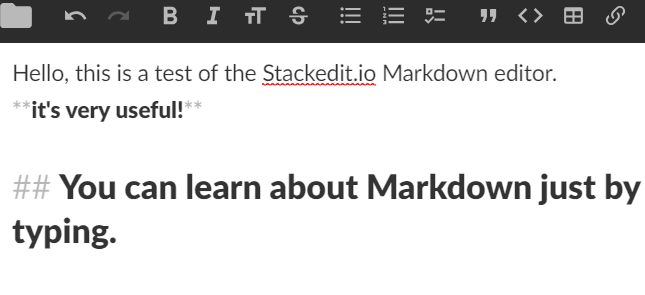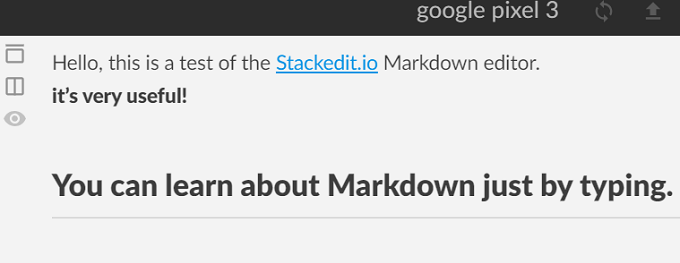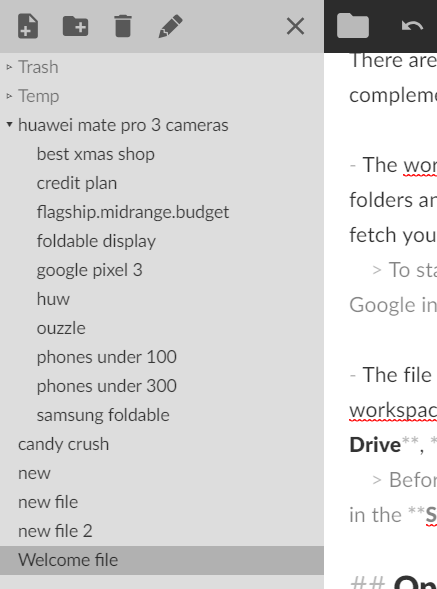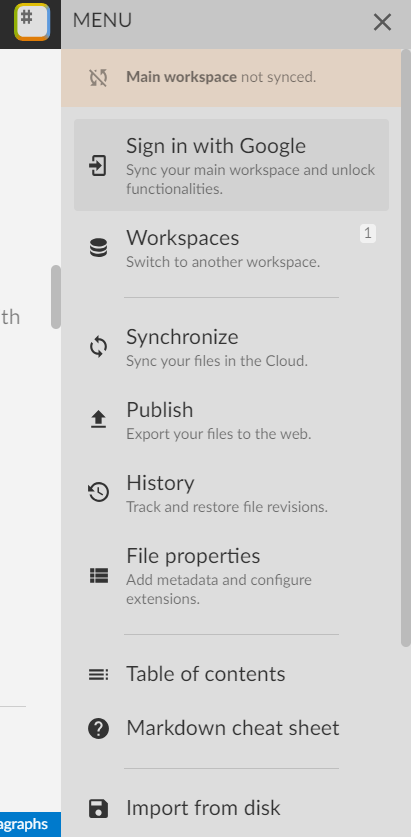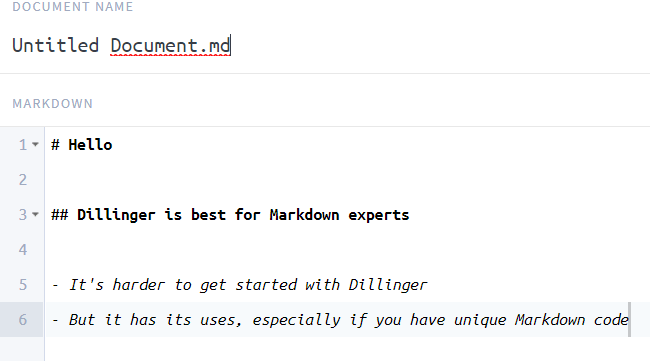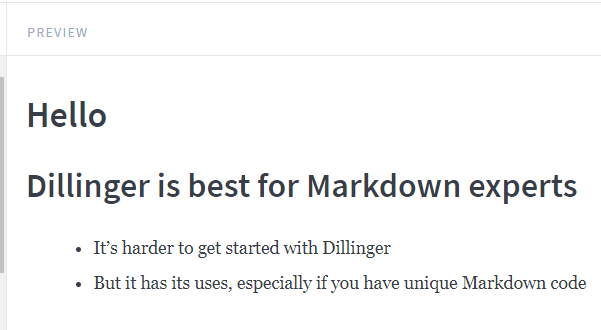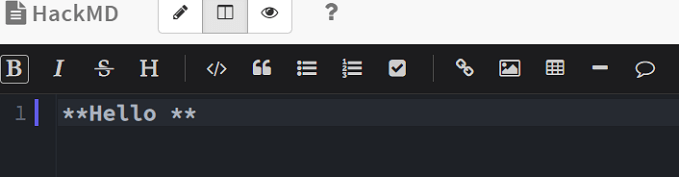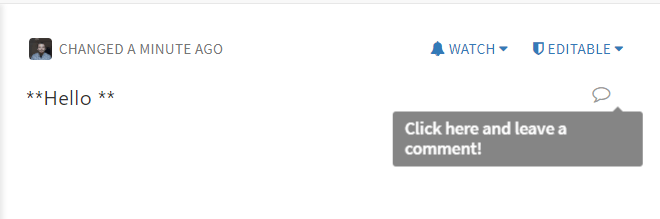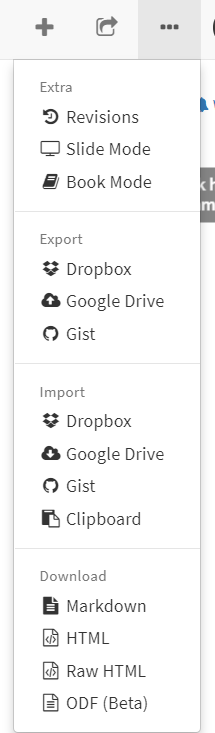ウェブ上で利用可能な最高の無料オンラインマークダウンエディターをお探しですか?私たちはあなたをカバーしました。この記事では、現在利用可能な最良のオプションを選択しました。
使いやすさ、機能性、編集したファイルを保存して後で使用できる機能という3つの主な領域に焦点を当てています。そしてもちろん、この記事で言及されているすべてのMarkdownエディターは完全に無料です。
Markdownエディターとは何ですか?
始める前に、Markdownエディターの機能を説明しましょう。基本的に、Markdownエディターはあなたが書いたものをすべて取り、Markdownコードに変換します。
段落、箇条書き、ヘッダー、太字のテキスト、リンクなどを追加すると、一部のMarkdownエディターはそれを自動的に変換します正しいマークダウンコードに。または、場合によっては、Markdownエディターでは、Markdownコードを直接入力する必要があります。
Markdownエディターを使用すると、Markdownを簡単に使用できます。 Webで作業する必要がある場合は、Markdownに出くわす可能性があります。そのため、Markdownエディターを使用すると、非常に簡単になります。
Stackedit.io – Markdown初心者向け
Webで最も人気のあるMarkdownエディターの1つであるStackedit.io を使用すると、サインアップを必要としない編集ツールにすばやくアクセスできます。 Stackedit.ioの使用は、ウェブサイトにアクセスして[書き込みを開始]をクリックするだけです。
<!-In_content_1 all:[300x250] / dfp:[640x360]->
Stackedit.ioインターフェースの左側には、Microsoft Wordに表示されると思われる種類のツールを備えた標準のテキストエディターがあります。
入力すると、左パネルでマークダウンコードが自動的に変換されます。右側のパネルで、結果がどのようになるかを確認できます。
上記では、追加時にテキストがどのように調整されるかを確認できます太字、見出し、リンクなどのさまざまな要素。
以下では、右側のパネルにマークダウンコードのライブプレビューがどのように表示されるかを確認できます。
ドキュメントが完成したら、左パネルのコードをコピーして、必要な場所に貼り付けるだけです。
Stackedit.ioデフォルトでは、作成したファイルがブラウザに自動的に保存されます。次回Stackedit.ioにアクセスしても、ファイルはまだそこにあり、画面の左端にある別の小さなパネルからアクセスできます。
キャッシュが削除された場合、または別のデバイスからウェブサイトにアクセスした場合、ファイルは利用できなくなります。ありがたいことに、この問題には解決策があります。右側の画面上部で、Stackeditアイコンをクリックして小さなメニューを開くことができます。
ここから、Googleドライブアカウントにサインインし、クラウド保存を設定できます。同期をオンにすると、ファイルは自動的にGoogleドライブアカウントにアップロードされます。 Stackedit.io Webサイトでドライブアカウントにサインインするだけで、いつでもファイルにアクセスできます。
最終的に、StackeditとStackeditに満足しています。それはすぐにアクションにあなたをスローする非常にきれいなインターフェイスを備えています。 Stackedit.ioは、Markdownを初めて使用する人にとって素晴らしい出発点です。
Dillinger – Markdownマスター向け
Stackedit.ioは、Markdownを初めて使用する人のための簡単なエディタを提供しますDillinger.io は、手の甲のようなMarkdownを知っている人に最適です。 Dillingerには、ファイルを簡単にインポートおよびエクスポートできるツールが数多くあり、エディターは非常に高速です。
まず、Dillingerの編集パネルの概要から始めましょう。 Stackeditと同様に、左側にエディターがあり、右側に出力があります。プログラミングに精通している場合、レイアウトは非常に馴染みのあるものになります。
以下は、左パネルのクイックプレビューです。ユーザーは、Markdownを直接入力できます。
次に、右側の出力テキストを以下に示します。
本質的に、Dillingerの編集ツールは非常にシンプルですが、賞賛されるのはエディター以外のツールです。画面の上部には、4つのインポート/エクスポートツールがあります。これらはすべて以下に表示されます。
これらのツールを使用すると、Github、Medium、Dropboxなどの一般的なプラットフォームへのインポートとエクスポートが非常に簡単になります。 、Googleドライブなど。また、ファイルをHTML、マークダウン、またはPDFファイルにすばやく保存することもできます。
Markdownをすばやく記述し、出力を他の場所にエクスポートする前にライブプレビューを表示できるツールが必要な場合、Dillingerはあなたにぴったりです。
HackMD.io – Markdown Collaborationの場合
HackMD.io はこのリストの3番目で最後の選択肢であり、 Markdownファイルで他のユーザーと共同作業する必要があります。
編集パネル全体はStackedit.ioと非常によく似ています。プレーンテキストで記述し、エディター上部のパネルを使用して、太字のテキスト、リンク、見出し、その他の書式を追加できます。または、Markdownコードを直接記述することもできます。
右側に出力があります。繰り返しになりますが、すべてがリアルタイムで行われるため、間違いがないか非常に簡単に監視できます。同じファイルで他のユーザーと作業する場合、テキストにコメントを追加することもできます。これは、効果的なコラボレーションに非常に役立ちます。
必要に応じてファイルを保存したままにするには、Facebook、Google、Github、または他の多くのプラットフォームでサインインするだけです。その後、ダッシュボードから新しい「メモ」を簡単に作成できます。他の人とのコラボレーションは、誰でもあなたのノートへの直接リンクを送信するのと同じくらい簡単です。
サインインしているかどうかに関係なく、誰でもあなたと一緒にノートを操作できます。右上で編集者を確認できます。
HackMDでは、ファイルを別の場所にエクスポートしたり、インポートしたりできます。さまざまなファイル形式。インポート/エクスポートタブのスクリーンショットを示したので、概要を確認できます。
要約すると、HackMDはここで説明した他の2つのMarkdownエディターと同じくらい強力ですが、ライブコラボレーションも追加します。 Webで利用可能な無料のMarkdownエディター。この記事がお役に立てば幸いです。これら3つのエディターのいずれかがニーズを満たしていますか?
それらについて質問がありますか?コメントを残してお知らせください。すぐにご連絡いたします。お楽しみください